系统下载推荐

办法/步骤
1、打开打印机,连接好电脑,保持是正常使用的状态下,点击电脑的控制面板,不同系统的操作基本是接近的。
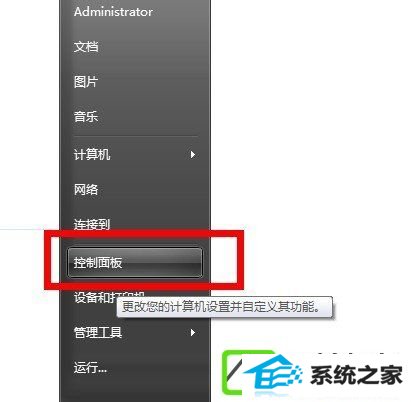
2、在控制面板那里找到 打印机的按钮进入。这时可以看到您连接着打印机的型号出现来了。
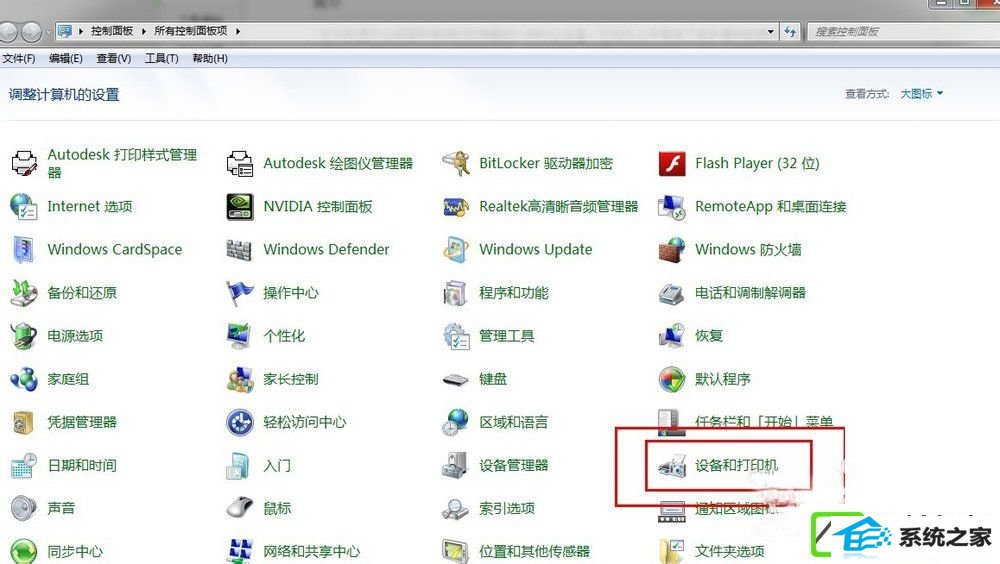
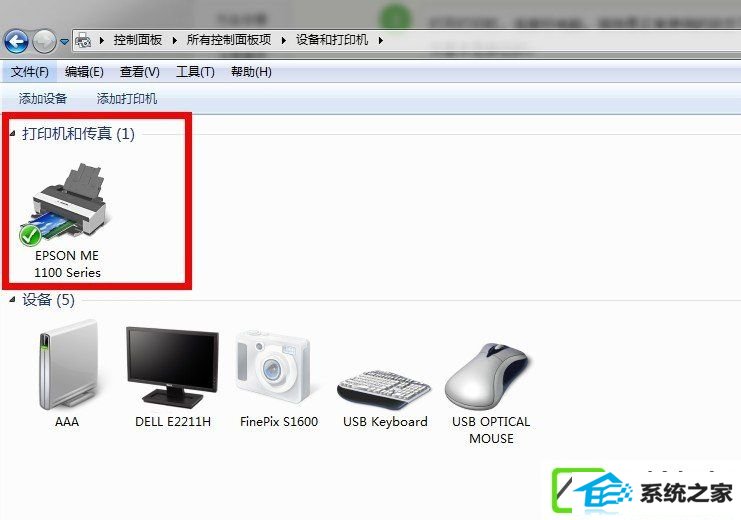
3、点击这个打印机,反键,出现打印机属性。上面有一排的按钮出现。点击首选项。

4、弹出新窗口。点击维护那里。这里出现了日常的维护功能。比如打印头校正,清洗,更换墨盒……
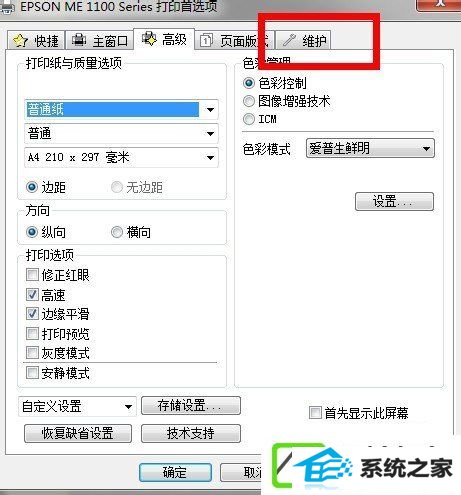
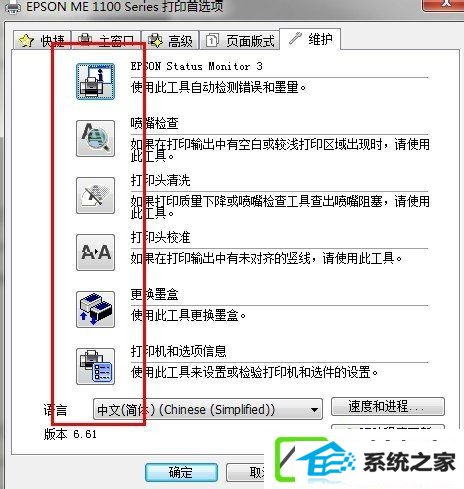
5、点击清洗,打印机就自动的清洁一次。打印机会发出一些摩擦,转动的声音,大概需要耗费60秒钟时间。这下面的图便是清洗的进度图示。
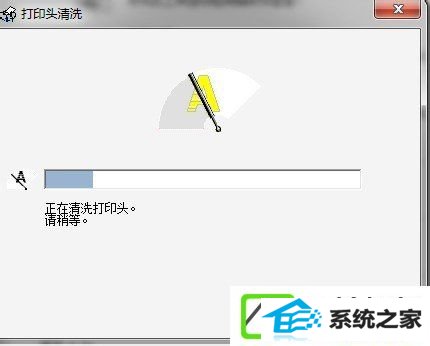
6、最后清洗完毕,弹出一个提示,点击教程,如果您需要看看打印机现在清洗后打印的效果,可以点击打印图案。如果需要检查喷嘴,自动检查错误。
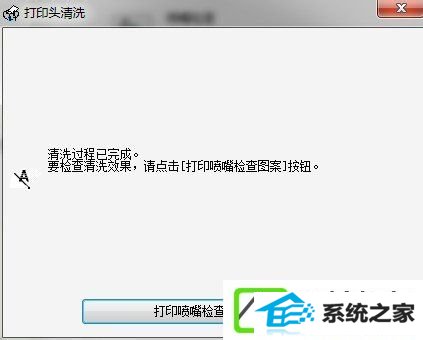
上述便是主编为大家教程的w10系统清洗打印机的操作办法,还不了解w10系统如何清洗打印机的用户,不如测试着上述的步骤操作试看看。
系统下载推荐
系统教程推荐